Kako podijeliti zaštićenu datoteku u Microsoft Teams
Iako je lako dijeliti datoteke s osobama u vašoj organizaciji, dijeljenje istih s drugima izvan vaše organizacije može biti izazovno. Microsoft Teams , međutim, uvelike olakšava zadatak. Pročitajte kako možete dijeliti zaštićenu datoteku s klijentom u programu Microsoft Teams(share a protected file with a client in Microsoft Teams) .
Kako podijeliti zaštićenu datoteku(Protected File) u Microsoft Teams
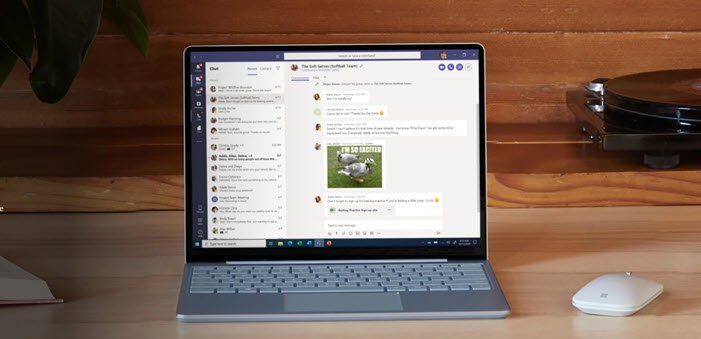
Ponekad ćete možda trebati dijeliti datoteke s osobama izvan vaše organizacije, ali ih ograničite da ih mijenjaju. Office aplikacije poput Excela podržavaju zaštićeni prikaz koji ograničava korisnike na način rada samo za čitanje u kojem je većina funkcija za uređivanje onemogućena. Slično, Microsoft Teams nudi način za sigurno dijeljenje datoteka s klijentima izvan vaše organizacije. Evo kako možete podijeliti zaštićenu datoteku u Microsoft Teams .
- Otvorite datoteku u Microsoft Teams.
- Kliknite karticu Datoteka.
- Odaberite Dijeli > Dijeli s ljudima.
- U skočnom prozoru postavki popisa pritisnite padajući gumb za vezu (List)Određene (Specific) osobe(People) .
- Odaberite opciju Određeni ljudi.
- Unesite e-mail adresu klijenta.
- Poništite opciju Dopusti uređivanje(Allow editing) i omogućite Blokiraj preuzimanje(Block download) .
- Pritisnite gumb Primijeni.
- Kopirajte vezu i podijelite je s klijentom u zasebnom prozoru.
Istražimo gore navedene korake malo detaljnije!
Pokrenite aplikaciju Microsoft Teams na svom računalu.
Odaberite karticu Datoteke(Files) i odaberite datoteku koju želite podijeliti sa svojim klijentom.
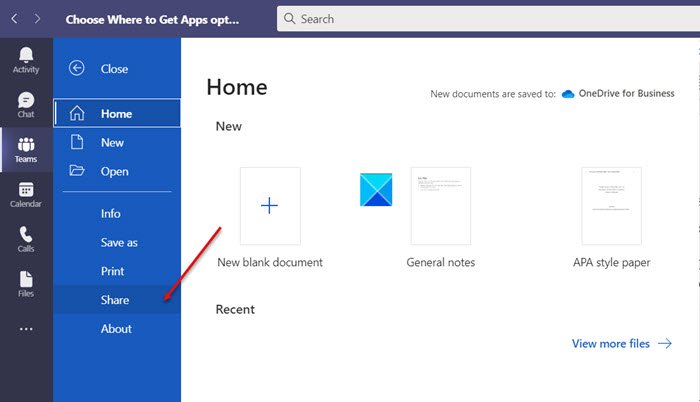
Kada se datoteka otvori, kliknite karticu Datoteka(File) i pomaknite se prema dolje do opcije Dijeli(Share ) na lijevoj ploči.
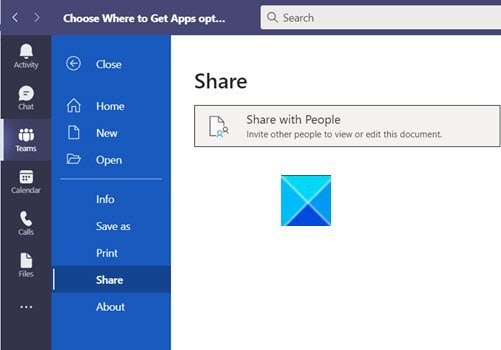
Zatim odaberite pločicu Dijeli (Share) s ljudima(with people) da biste pozvali druge osobe da pogledaju ili uređuju dokument.
U skočnom prozoru postavki popisa koji se pojavljuje na zaslonu vašeg računala, pritisnite gumb padajućeg izbornika pored opcije (List)Određene osobe(Specific people) .
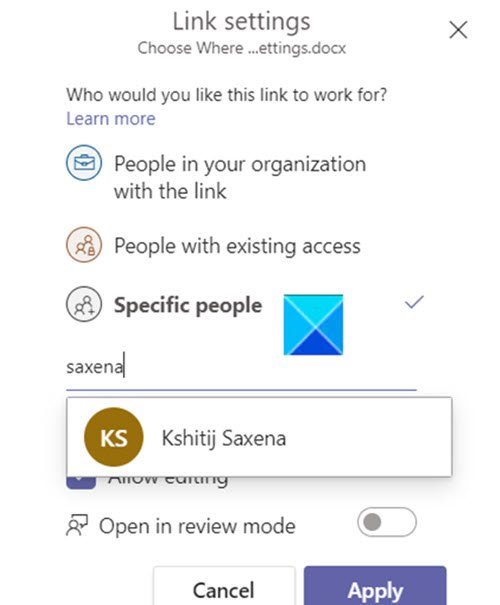
Unesite(Enter) ime ili ID e-pošte osobe, poništite okvir pored Dopusti uređivanje(Allow editing,) i omogućite opciju Blokiraj preuzimanje(Block download) .
Kada završite, pritisnite gumb Primijeni(Apply) na dnu zaslona.
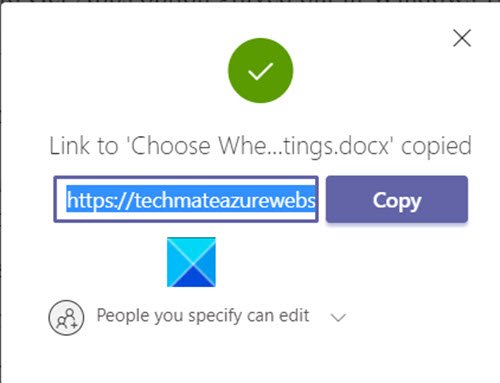
Sada jednostavno pritisnite gumb Kopiraj(Copy) da biste kopirali vezu i podijelili je s klijentom u zasebnom razgovoru e-poštom ili chatu.
Tako možete dijeliti zaštićenu datoteku s klijentom u Microsoft Teamsu(Microsoft Teams) .
Pročitajte sljedeće(Read next) : Kako koristiti Snapchat filtere u Microsoftovim timovima(How to use Snapchat filters in Microsoft Teams) .
Related posts
Kako dodati Zoom u Microsoft Teams
Kako instalirati Microsoft Teams na Linux i macOS
Kako pohvaliti nekoga u Microsoftovim timovima za dobro obavljen posao
Propuštate, zamolite svog administratora da omogući Microsoft Teams
Isključite potvrde o čitanju u Microsoftovim timovima za članove tima
Kako postaviti, zakazati i pridružiti se sastanku Microsoft Teams
Popravak: Microsoftovi timovi ne mogu učitavati ili slati slike u chatu
Kako stvoriti Kanban ploču u Microsoft Teams
Najbolje obrazovne aplikacije za Microsoft Teams za nastavnike i učenike
Kako zamutiti pozadinu na sastanku Microsoft Teams
Zoom vs Microsoft Teams vs Google Meet vs Skype
Dijeljenje videa onemogućio je administrator u Microsoftovim timovima
Promjena korisničkih uloga, dopuštenja i mogućnosti u Microsoftovim timovima
Kako koristiti Share Tray u Microsoftovim timovima za dijeljenje sadržaja na sastancima
Moderna provjera autentičnosti nije uspjela, statusni kod 4c7 - pogreška Microsoft Teams
Prebacivanje statusa Microsoft Teams iz izvan ureda u Dostupan
Kako stvoriti kartice u Microsoft timovima
Microsoftovi timovi se ne ažuriraju automatski
Kako stvoriti anketu u Microsoft timovima?
Kako poslati hitnu ili važnu poruku u Microsoft timovima
